жӮЁеҘҪпјҢзҷ»еҪ•еҗҺжүҚиғҪдёӢи®ўеҚ•е“ҰпјҒ
жӮЁеҘҪпјҢзҷ»еҪ•еҗҺжүҚиғҪдёӢи®ўеҚ•е“ҰпјҒ
пјүOffice365дёӯOnedriveдёәдёӘдәәзҪ‘зӣҳпјҢз©әй—ҙй»ҳи®Өдёә1TBпјҲж”ҫдёӘеҪ©иӣӢпјҡеҗҺжңҹдјҡжңүеҚҡе®ўдё“й—ЁжҺҘеҸ—еҰӮдҪ•жҸҗеҚҮз©әй—ҙеҲ°**TBпјүгҖӮSharepointз©әй—ҙж №жҚ®иҙӯд№°еӨҡе°‘ж•°йҮҸи®ёеҸҜиҖҢдёҚеҗҢз”Ёе®ҢдәҶе°ұйңҖиҰҒеҚ•зӢ¬иҙӯд№°ж•°жҚ®еӯҳеӮЁпјҢеҰӮжһңе…¬еҸёеҶ…йғЁдҪҝз”Ёдё»иҰҒжҳҜи§ЈеҶіж–ҮжЎЈиө„ж–ҷе…ұдә«д»ҘеҸҠзӣёе…іжқғйҷҗжҺ§еҲ¶пјҢжүҖд»ҘдәҢиҖ…еҜ№жҜ”иө·жқҘеҰӮжһңжҳҜдёӯе°ҸеһӢдјҒдёҡе®Ңе…ЁеҸҜд»ҘйҖүжӢ©OnedriveдҪңдёәе…¬еҸёе…ұдә«зҪ‘зӣҳгҖӮ
йӮЈд№ҲжҺҘдёӢжқҘе°ұи·ҹеӨ§е®¶еҲҶдә«дёӢеҰӮжһңдҪҝз”ЁonedriveжқҘдҪңдёәе…¬еҸёеҶ…йғЁе…ұдә«зҪ‘зӣҳеҗ§гҖӮ
йҰ–е…ҲжҲ‘们еңЁOffice365дёӯеҲӣе»әдёҖдёӘжҷ®йҖҡзҡ„з”ЁжҲ·пјҢ并иҝӣе…ҘиҜҘз”ЁжҲ·зҡ„OnedriveдёӯеҝғпјҢеҲӣе»әдёҖдёӘж–Ү件еӨ№
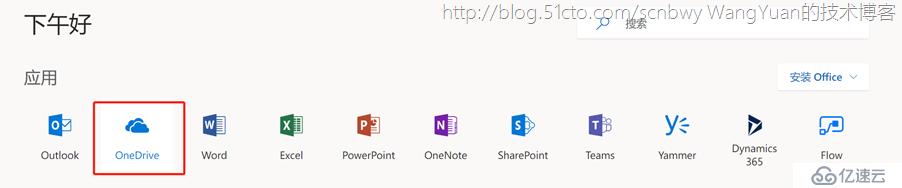
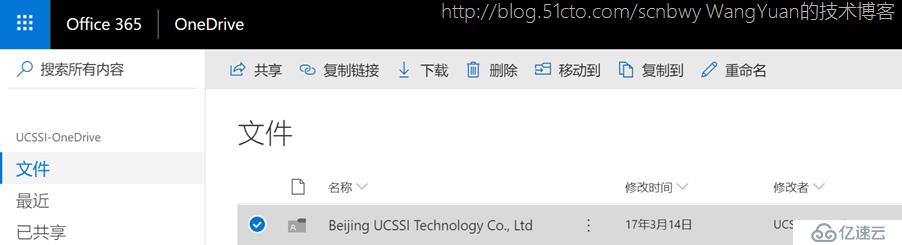
然еҗҺзӮ№еҮ»е…ұдә«
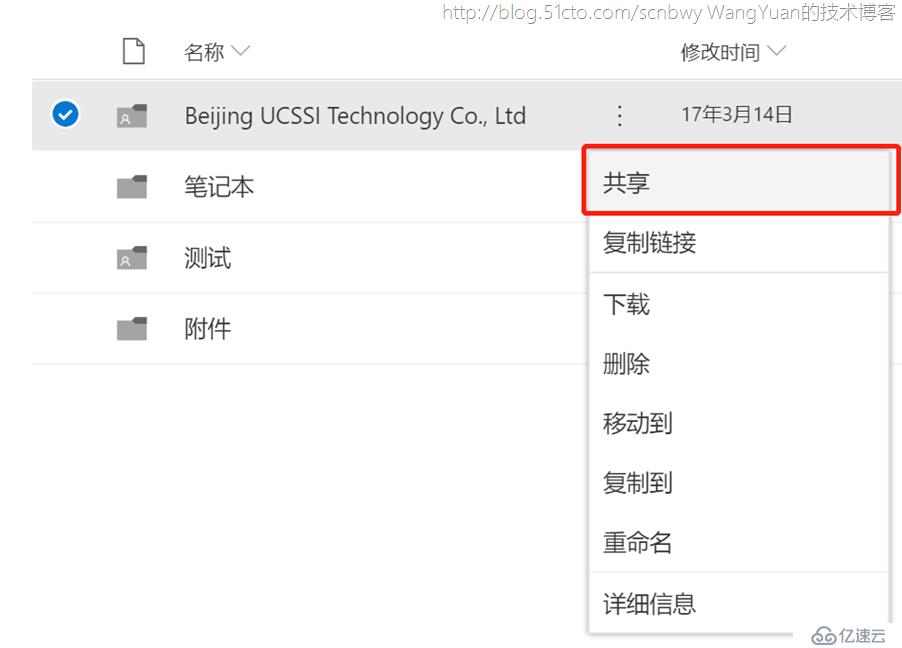
еңЁзӮ№еҮ»е…ұдә«еҗҺпјҢдјҡеҮәзҺ°жқғйҷҗзҡ„й—®йўҳпјҢй»ҳи®ӨжҳҜжӢҘжңүй“ҫжҺҘзҡ„д»»дҪ•дәәйғҪеҸҜд»ҘжҹҘзңӢпјҢиҝҷеҜ№дәҺе…¬еҸёж–Ү件жқҘи®ІеҫҲжҳҺжҳҫжҳҜдёҚеҗҲзҗҶзҡ„пјҢжүҖд»ҘжҲ‘们иҰҒзӮ№еҮ»иҝҷйҮҢжӣҙж”№жқғйҷҗ
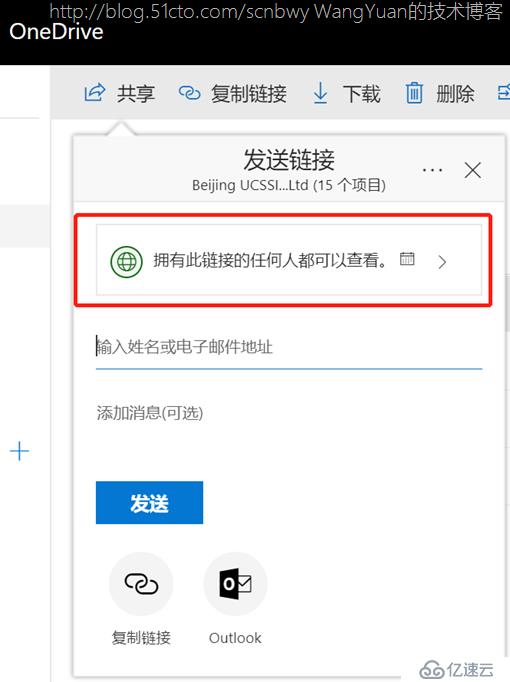
дҝ®ж”№жҲҗе…¬еҸёеҶ…йғЁз”ЁжҲ·жүҚеҸҜд»Ҙзј–иҫ‘пјҢ并зӮ№еҮ»еә”з”ЁпјҲеҰӮжһңе…Ғи®ёжүҖжңүдәәйғҪеҸҜд»ҘеҜ№еҶ…е®№иҝӣиЎҢдҝ®ж”№йӮЈд№ҲеӢҫйҖүе…Ғи®ёзј–иҫ‘пјү
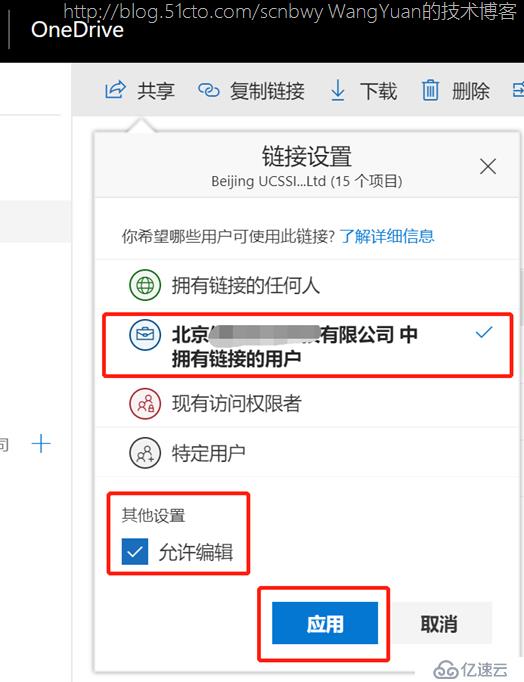
然еҗҺиҫ“е…ҘеҶ…йғЁжҲҗе‘ҳйӮ®з®ұпјҢжҲ–иҖ…з»„йӮ®з®ұпјҢиҝҷйҮҢжҳҜй’ҲеҜ№е…Ёе…¬еҸёиҝӣиЎҢе…ұдә«пјҢжүҖд»ҘжҲ‘иҝҷйҮҢеЎ«еҶҷдәҶдёҖдёӘеҢ…еҗ«ж•ҙдёӘе…¬еҸёе‘ҳе·Ҙзҡ„Office365з»„
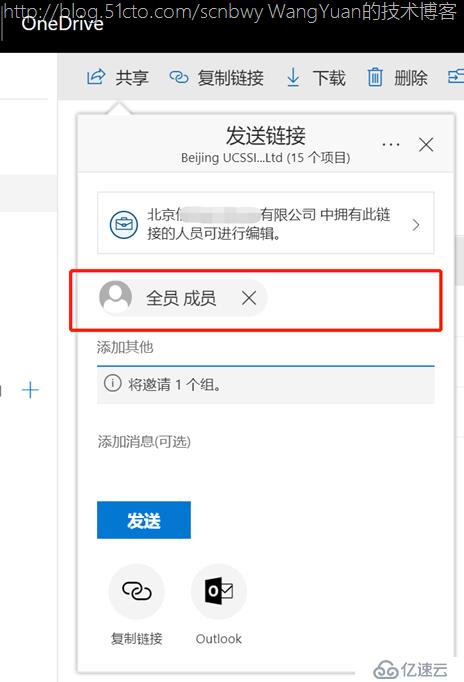
зӮ№еҮ»еҸ‘йҖҒеҚіеҸҜпјҢйӮЈд№Ҳе…¬еҸёеҶ…йғЁжүҖжңүе‘ҳе·ҘйғҪдјҡ收еҲ°дёҖе°Ғе…ұдә«зҡ„йӮ®д»¶пјҢеҰӮдёӢ
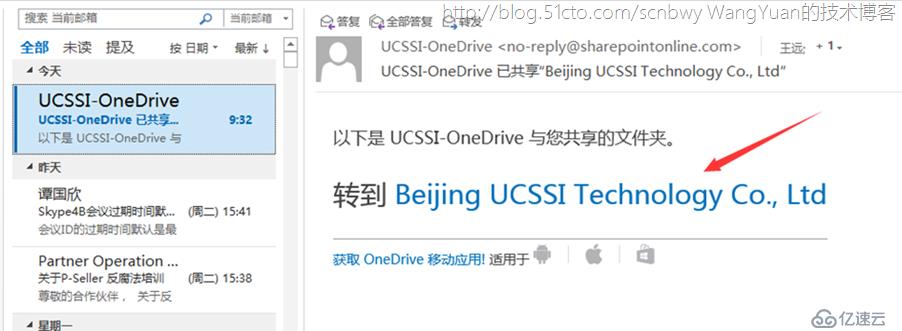
дёӢдёҖзҜҮе°ҶеҲҶдә«з»Ҳз«Ҝе®ўжҲ·еҰӮдҪ•еҺ»дҪҝз”Ёиҝҷж ·дёҖдёӘдјҒдёҡеҶ…йғЁе…ұдә«зҪ‘зӣҳгҖӮ
е…ҚиҙЈеЈ°жҳҺпјҡжң¬з«ҷеҸ‘еёғзҡ„еҶ…е®№пјҲеӣҫзүҮгҖҒи§Ҷйў‘е’Ңж–Үеӯ—пјүд»ҘеҺҹеҲӣгҖҒиҪ¬иҪҪе’ҢеҲҶдә«дёәдё»пјҢж–Үз« и§ӮзӮ№дёҚд»ЈиЎЁжң¬зҪ‘з«ҷз«ӢеңәпјҢеҰӮжһңж¶үеҸҠдҫөжқғиҜ·иҒ”зі»з«ҷй•ҝйӮ®з®ұпјҡis@yisu.comиҝӣиЎҢдёҫжҠҘпјҢ并жҸҗдҫӣзӣёе…іиҜҒжҚ®пјҢдёҖз»ҸжҹҘе®һпјҢе°Ҷз«ӢеҲ»еҲ йҷӨж¶үе«ҢдҫөжқғеҶ…е®№гҖӮ